スマブラ3.0にステージ作り機能が追加されました。スマブラは、ステージが流動的に動くため、バトルの戦略が絶えず変化することが面白さの1つです。そのステージを自分で作れるようになったので楽しみです。
スマブラにステージ作り機能
スマブラにステージ作成機能や動画編集機能が追加されました。
これで自分のゲームを作ったり、自分で動画を作れる楽しみが増えました。
ステージ作り機能
メニューで「いろんなあそび」を選択。

すると「ステージづくり」があります。

最初はこんな風に説明が面がでます。
線を引くだけで土地が作られます。

では「つくる」でつくってみましょう。

最初に大きさ、壁紙、音楽を選択。
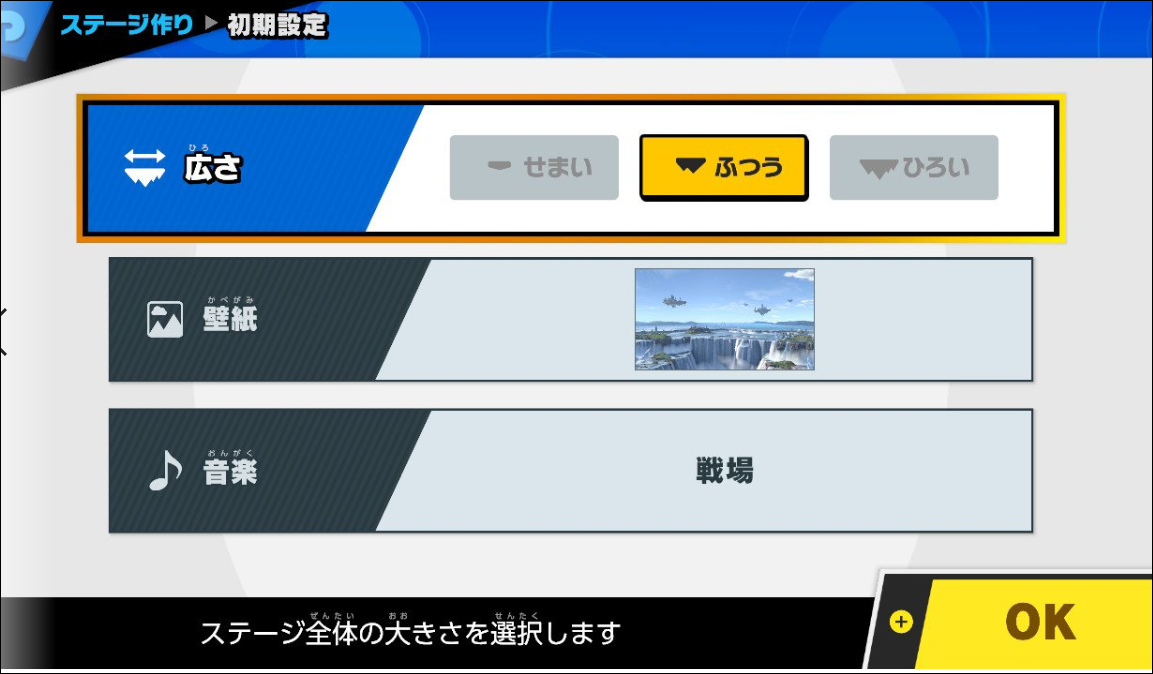
特に壁紙は全体の雰囲気を左右しますので、ピッタリなものを選びましょう。

操作は若干慣れが必要ですが、すぐ覚えられると思います。

描画・編集
ステージ上で地面となる物体を作ります。まずは素材を選びます。

次に物体を描きます。
「フリーハンド、まる、しかく」から選べますが、最初はフリーハンドよりは丸や四角形で作ったほうが作りやすいでしょう。
ただしフリーハンドでもLかRを押しながらなら直線を引くことができます。

フリーハンドで素材を変えて書けば、ちょっとしたペイントソフトのように使えます。
左矢印でアンドル、右矢印でリドゥができるのでやり直しも楽ちんです。

作った物体は「編集」を押してからタッチすることで移動や回転させることができます。

こちらは回転後。

レール
スマブラのステージ機能のユニークな点は、このレール機能でしょう。
書いた線がレールとして、そのうえを這うようにステージが移動します。

再生
再生で実際に動きを見ることができます。
レールを付けた物体でレバーを押すと動き出します。

線の向きにも合わすため、予想もしなかった動きに。
変な動きになると,かえってバトルとしては面白い戦いになるかもしれません。

ギミック
ギミックはワープしたりはしごを作ったりと、バトルにアクセントをつける仕掛けです。

大砲
自分が入ると上へ発射してくれます。

スプリング
ばねが効き、このうえでタイミングよくジャンプすると大ジャンプできます。
ワープゾーン
一方に入るともう一方から出てきます。
ステージでは2つの出入り口の場所を指定します。

バンパー
ピンボールのように、ぶつかると強烈にはじきます。
はしご
はしごを作り、上下に上り下りできます。
起爆
起爆装置でこれをなぐると、

爆破します。

風エリア
配置すると、その場所では風が吹きます。
向かい風なら移動がのろのろになります。
なお風の強さや向きは後で設定できます。
奥行きを作る
慣れてきたら奥行きにも対応しましょう。
ZRかZLボタンを押しっぱなしの間、立体で見れるモードになります。
左スティックを移動させると視点も調整できます。

選択した物体は矢印ボタンの上や下で奥に行ったり手前に出したりできます。

奥行き具合は色で識別されます。
背景は水色、その手前が緑、その手前が黄色で、その手前が赤になります。
「Y」ボタンを押すと、色の順番が右側のパネルで表示されます。
チェックをはずすことで対応した色の物体を隠すこともできます。

作った作品で遊ぶ
作ったステージで遊ぶ
通常戦などで、ステージを選ぶところでRキーで「作った」タブへ移動します。
すると作って保存してある作品が出るので、プレイすることができます。
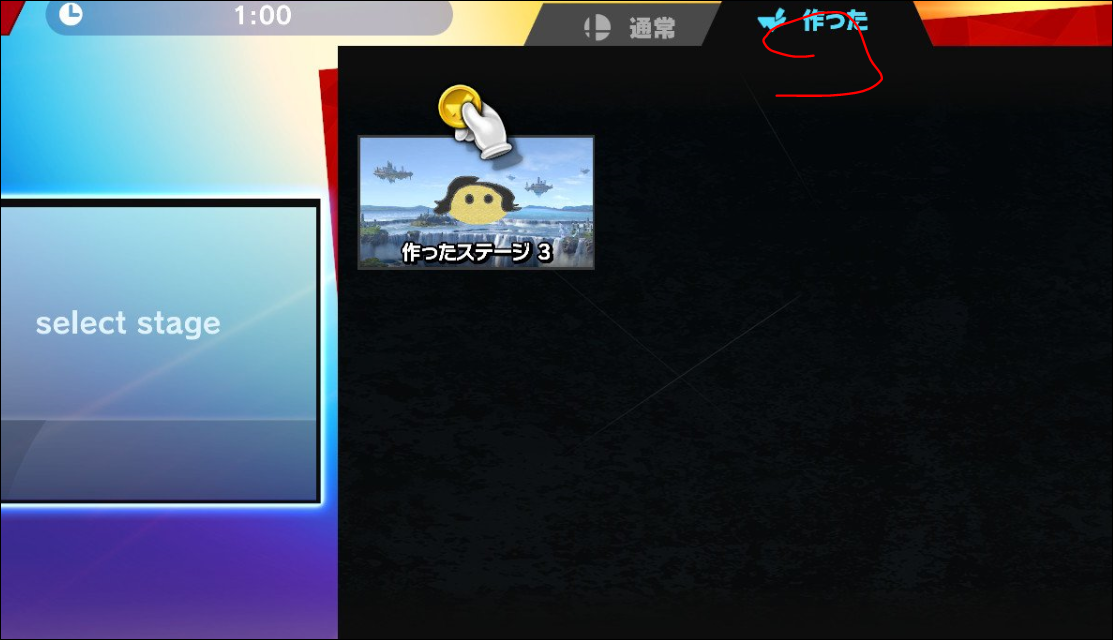
で、プレイするとこんな感じ。

投稿する
メニュー画面で、ステージを選び「投稿する」を実行しましょう。

他の人のデータで遊ぶ
他の人がアップしたステージで遊ぶこともできます。
メニューでオンラインから「みんなの投稿」を選びます。

Rキーで「ステージ」タブへ移動。

後は気に入ったものを試したり、保存することができます。
保存後は、ステージで「作った」タブのほうへ表示されます。

[スマブラ関連記事]
- 【任天堂スイッチ】スマッシュブラザーズの始め方・感想は? - 困ったー
- 【任天堂スイッチ】スマブラ新機能!「ステージ作り」の使い方 - 困ったー
- 【任天堂スイッチ】スマブラ、おすすめステージは? - 困ったー
- 【任天堂スイッチ】スマブラ新機能!「動画編集」の使い方 利用できない場合は? - 困ったー
